- 系统
- 教程
- 软件
- 安卓
时间:2020-06-18 来源:u小马 访问:次
Win10系统默认情况下是开启“快速启动”功能的,以便提供设备的开机速度。但快速启动功能偶尔也会导致软件出现运行错误的问题,那么如何设置Win10系统禁用快速启动功能呢?跟小编一起来看看如何设置Win10系统禁用快速启动功能,希望大家喜欢。
设置方法如下:
1.打开设备,双击齿轮图标进入系统设置页面;
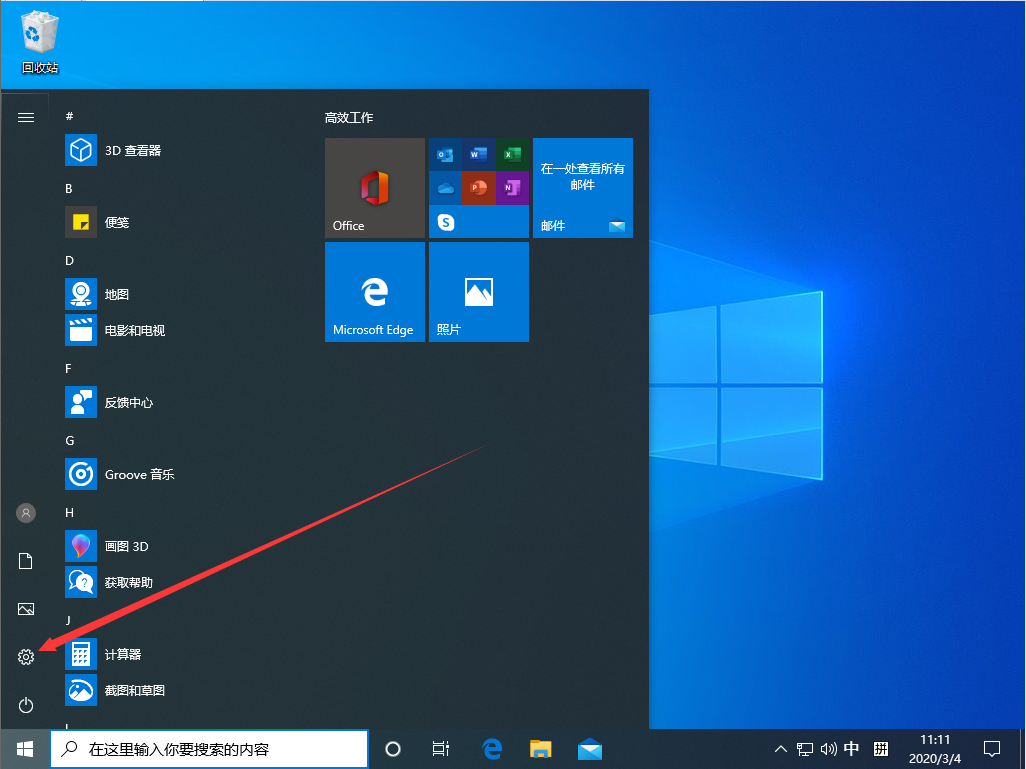
2.选取“系统”;
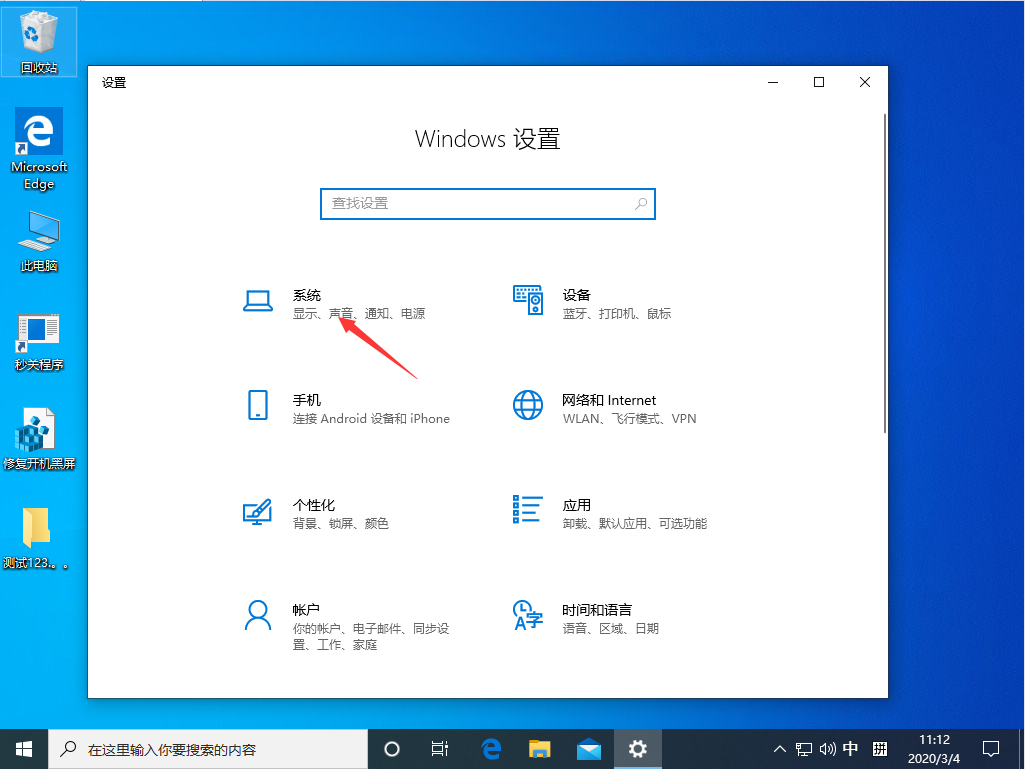
3.点击左侧边栏中的“电源和睡眠”;
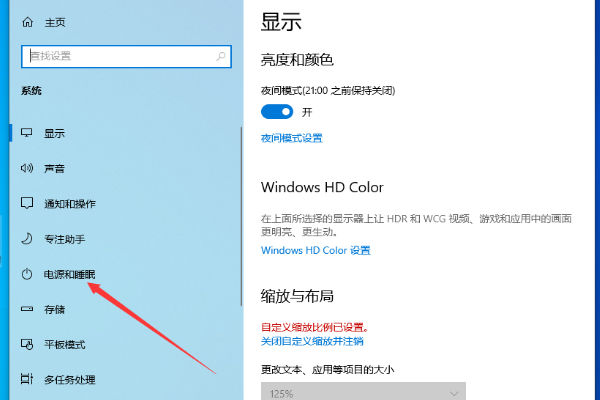
4.滑动右侧窗口,找到“其他电源设置”选项,并将之打开;
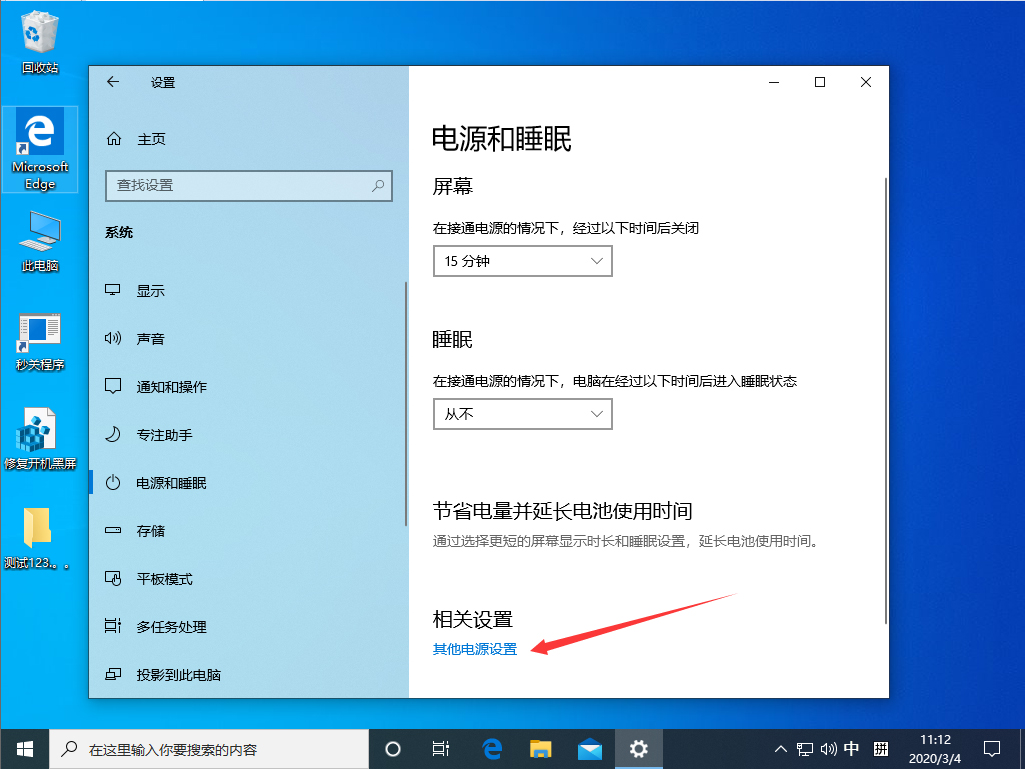
5.点击左上角的“选择电源按钮的功能”;
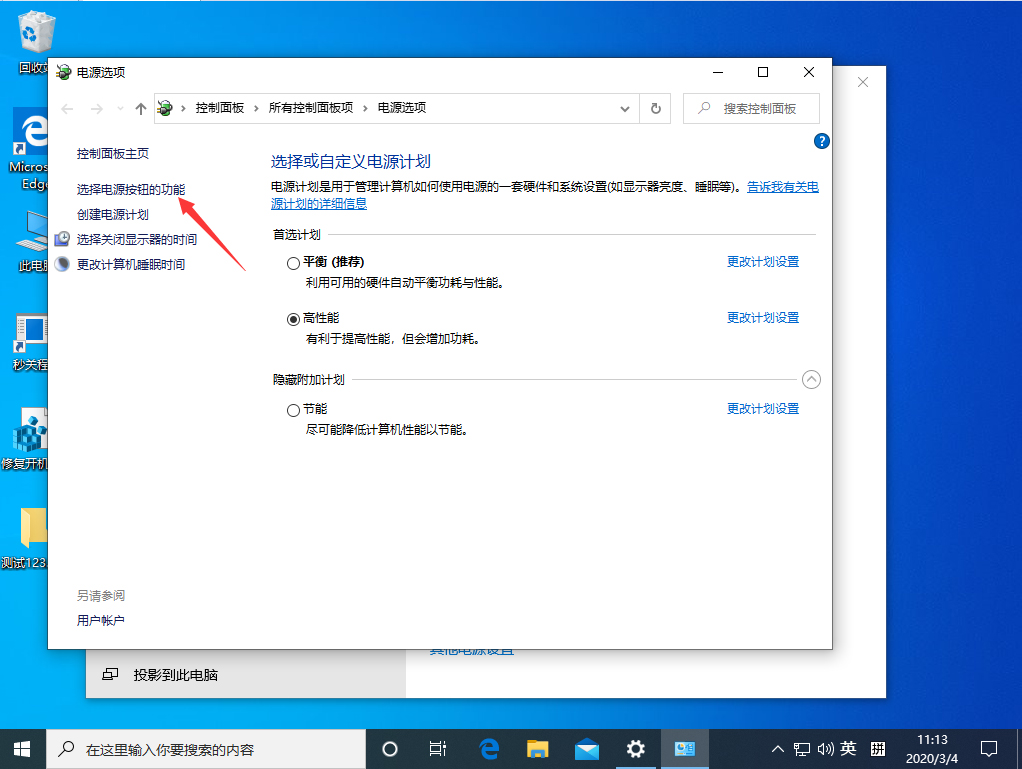
6.待新窗口弹出后,选择“更改当前不可用的设置”;
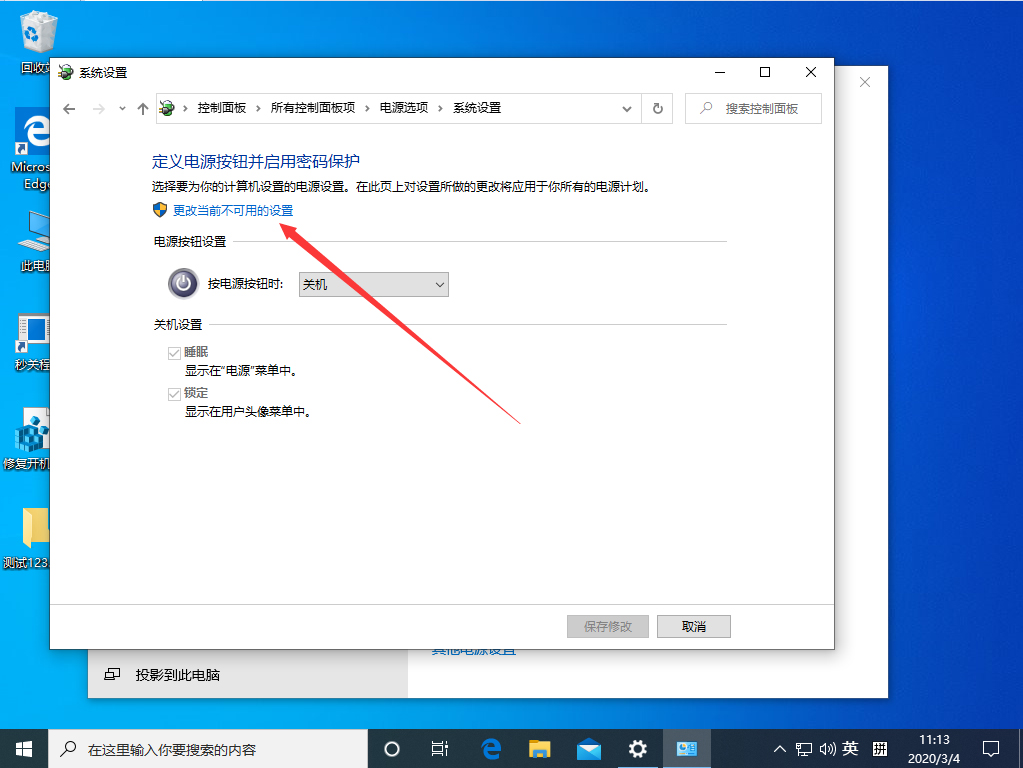
7.最后,取消其中关于“启动快速启动”的勾选,并进行保存即可。
上述就是为大家介绍的Win10系统禁用快速启动功能设置的方法,是不是很简单呢,如果有需要的朋友可以按照小编的方法试一下哦,如果您想要了解更多Win10方面的技巧,请关注win10镜像官网~~~~





